Cómo editar videos en Android
Qué saber
- Abierto Fotos de Google en su dispositivo Android. Busque el video que desea editar y selecciónelo.
- Mientras se reproduce el video, toque la pantalla fuera del video y seleccione el Editar icono para que aparezcan dos controles en el video.
- Arrastre las manijas de edición del video para ajustar su duración. Grifo Guardar copia. Se guardan tanto el video original como el acortado.
Este artículo explica cómo recortar o recortar videos con Google Photos. También incluye información sobre el uso de YouCut para cortar o cortar videos y Kinemaster o Adobe Premiere Rush para una obra maestra de video de múltiples capas. Esta información se aplica a teléfonos Android y teléfonos Samsung.
Use Google Photos para recortar videos en Android
los Aplicación Google Fotos en Android incluye la capacidad de cortar o recortar videos que grabe con la aplicación de su cámara. Si aún no tiene la aplicación Google Photos en su dispositivo, instálela desde Google Play Store.
Estos pasos lo guían a través de cómo recortar videos con la aplicación Google Photos en Android.
Abre el Fotos de Google aplicación en su dispositivo Android y busque el video que desea editar. El video que desea editar debe estar almacenado en su dispositivo Android.
Toque el video que desea editar para abrirlo. El video se reproduce en su dispositivo.
Toque la pantalla fuera del video para mostrar las opciones de edición.
Toque en el Editar, las tres líneas horizontales con una marca vertical a través de cada una (en la parte inferior central de la pantalla), para acceder a las opciones de Edición.
El video se muestra con dos controles de edición blancos, uno a la izquierda y otro a la derecha. Toque y mantenga presionado Editar asa, luego arrastre el controlador para ajustar la duración del video. Repita este paso con el otro controlador de edición, si lo desea.
-
Grifo Guardar copia en la esquina superior derecha para guardar el video.

Su video original y su video recortado se guardan en Google Photos.
Utilice las funciones de edición de video integradas en Samsung
Si desea recortar o recortar un video en un dispositivo Samsung, los controles integrados en la Galería brindan acceso a lo básico. Al igual que los controles de Google Photos, puede recortar y recortar videos. También tiene opciones para ajustar la resolución del video, cambiar la relación de aspecto y agregar filtros y otros toques artísticos.
En su dispositivo Samsung, navegue y abra el video que desea editar.
Toque en el lápiz en la esquina inferior izquierda.
Toque y arrastre desde cualquier extremo de la línea del cuadro de video cerca de la parte inferior de la pantalla para recortar el video.
-
Si no desea realizar cambios adicionales, toque Ahorrar en la esquina superior derecha para guardar una copia del video recortado. El video original permanece en su dispositivo, sin cambios.

-
Si lo desea, toque un icono en la barra de herramientas de edición para:
- Agrega un filtro.
- Aplicar el Modo Belleza.
- Agregar subtítulos.
- Agrega pegatinas y emoji.
- Realice cambios creativos en el color y la temperatura.
- Ajusta la velocidad de reproducción del video.
- Agrega música al video.
También puede tocar Resolución en la parte superior de la pantalla para cambiar la resolución del video y reducir el tamaño del archivo del video.
Formas alternativas de cortar o recortar videos
Incluso si su dispositivo Android carece de la aplicación Google Photos, la aplicación de cámara de video incorporada puede ofrecer un conjunto similar de capacidades básicas de edición de video. Casi todos los editores básicos funcionan como se describe anteriormente. Seleccione un video, toque una opción Editar, deslice desde el final para recortar, luego guarde el video.
Las siguientes tres aplicaciones brindan capacidades adicionales de edición de video. Cada uno requiere una tarifa única o una suscripción si desea editar sin anuncios o capacidades limitadas.
Editor de video YouCut
YouCut Video Editor & Video Maker, sin marca de agua incluye funciones de recorte, corte y división, entre otras opciones.
- Podar: Le permite ajustar los fotogramas de inicio y finalización dentro de un video, tanto como pueda dentro de Google Fotos.
- Corte: Le permite seleccionar secciones al principio y al final de su video y omitir (o cortar) una sección en el medio del video.
- Separar: Divide un video en dos partes en cualquier punto del video que elija.
YouCut es gratuito, aunque deberá ver un anuncio cada vez que guarde un video editado. Una compra única de $ 9.99 o una suscripción de $ 3.99 por año elimina los anuncios y le brinda acceso completo a las funciones.
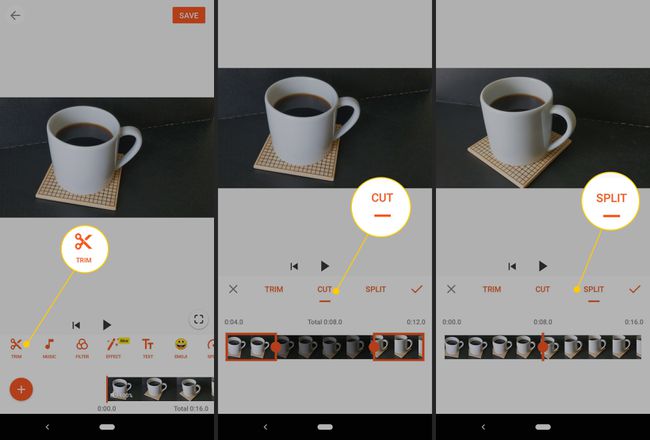
Editor de video Kinemaster y Adobe Premiere Rush
Si prefiere capacidades de edición más completas en un dispositivo Android, considere Kinemaste Video Editor (para iOS o Androide) o Adobe Premiere Rush Video Editor (para iOS, Androide, Windows o macOS).
Kinemaster permite ediciones básicas y agrega funciones como múltiples capas de video, funciones de edición de sonido y acceso a varios activos (por ejemplo, música, gráficos, fuentes y más). La suscripción ($ 5.49 por mes o $ 32.99 por año) elimina la marca de agua y desbloquea el acceso a herramientas y activos.
Adobe Premiere Rush admite la edición multicapa de arrastrar y soltar, con acceso a plantillas, fuentes, gráficos en movimiento y más. Su trabajo se sincroniza entre sistemas, por lo que puede cambiar de dispositivo y continuar con su trabajo. Adobe ofrece una variedad de planes, incluido un plan de inicio gratuito (limitado a tres exportaciones), una suscripción a una sola aplicación ($ 9.99 por mes) o una suscripción a todas las aplicaciones Creative Cloud ($ 52.99 por mes).
En la mayoría de los casos, Google Photos funciona bien cuando desea recortar un video. YouCut vale la pena cuando desea una forma sencilla de realizar ediciones complejas. Acuda a Kinemaster o Adobe Premier Rush cuando necesite funciones de nivel profesional.
